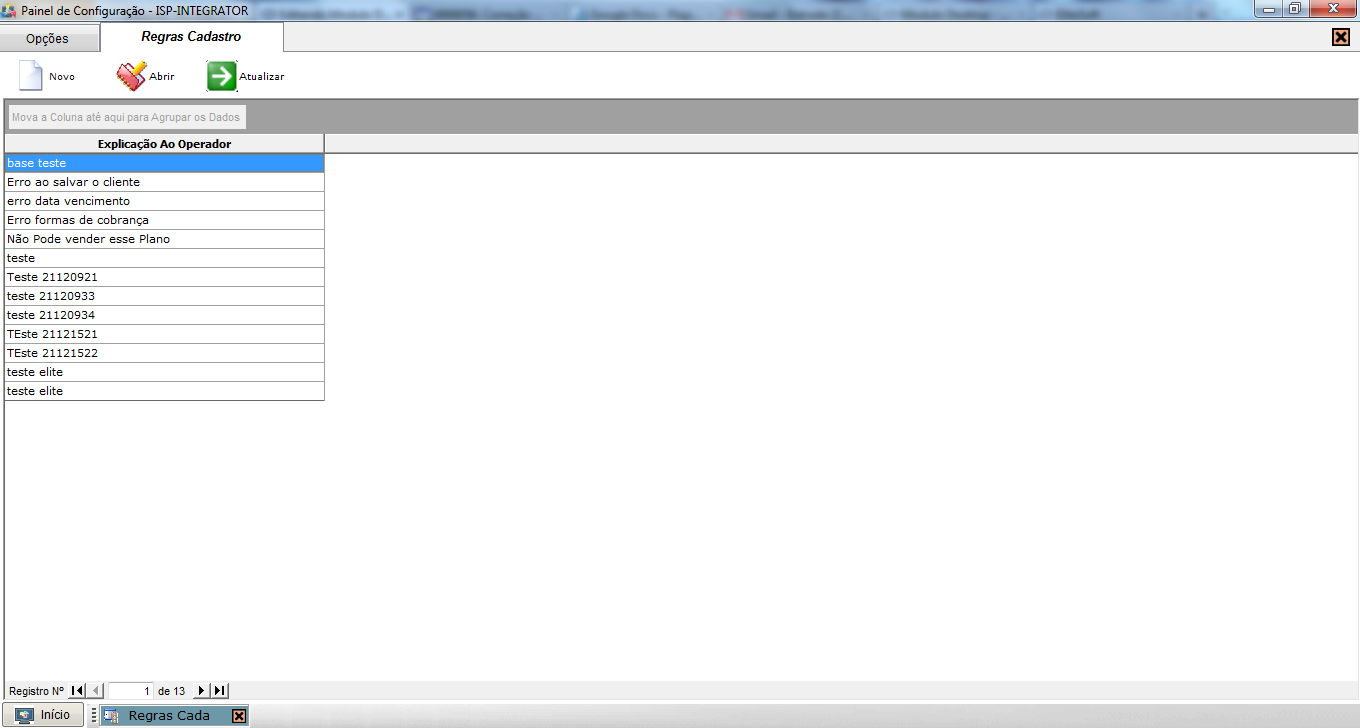Mudanças entre as edições de "Modulo Desktop - Painel Configuracoes - Regras Cadastro"
| Linha 22: | Linha 22: | ||
[[Arquivo:RegrasIcone.png]] | [[Arquivo:RegrasIcone.png]] | ||
| + | |||
3) Na tela "'''Painel de configurações'''", selecione a opção "Regras Cadastro" e exibirá a tela "Regras Cadastro". | 3) Na tela "'''Painel de configurações'''", selecione a opção "Regras Cadastro" e exibirá a tela "Regras Cadastro". | ||
[[Arquivo:RegrasCadPrincipal.png|1170px]] | [[Arquivo:RegrasCadPrincipal.png|1170px]] | ||
| + | |||
| + | 3.1) Caso queira adicionar uma nova regra cadastro, selecione o botão "Novo" e exibirá a tela "'''Novo Registro'''". | ||
| + | |||
| + | [[Arquivo:Novo.png]] | ||
| + | |||
| + | 3.1.1) Na tela "'''Novo Registro'''", é possível adicionar uma nova regra de cadastro. | ||
| + | |||
| + | [[Arquivo:.png]] | ||
Edição das 11h21min de 22 de dezembro de 2011
Modulo Desktop - Painel Configuracoes - Classificação Cadastralv4
| |

|
'. |
Obs: Os campos com título em NEGRITO são de preenchimento obrigatório.
1) Acessar o Integrator Desktop da versão 4, informar o usuário e a senha aos seus respectivos campos, após, selecionar a opção “Entrar”.
2) Na Área de Trabalho selecione o ícone “Painel de configurações” e exibirá tela “Painel de configurações”.
3) Na tela "Painel de configurações", selecione a opção "Regras Cadastro" e exibirá a tela "Regras Cadastro".
3.1) Caso queira adicionar uma nova regra cadastro, selecione o botão "Novo" e exibirá a tela "Novo Registro".
3.1.1) Na tela "Novo Registro", é possível adicionar uma nova regra de cadastro.